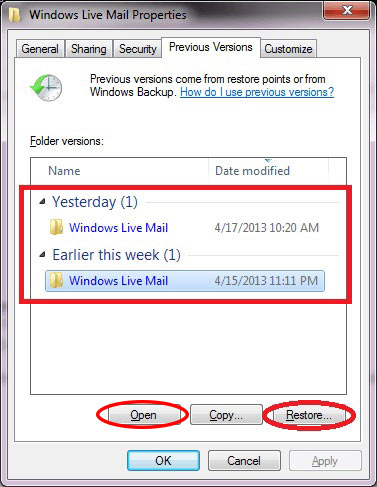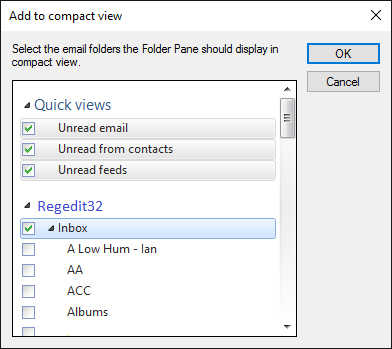- Как восстановить письма в Windows Live Mail 2011
- Ответы (3)
- Пропали письма из банка данных
- Ответы (8)
- Урок #115. Папки и правила сортировки
- Как восстановить удаленные письма из Windows Live Mail
- Восстановление папок с компактным видом
- Обновление за апрель 2021 года:
- Восстановить предыдущую версию
- Восстановление с помощью функции импорта
- Заключение
- Возможно ли переносить базу данных из Windows Live mail (Window 7) Windows Live mail (Window XP)
- Ответы (3)
Как восстановить письма в Windows Live Mail 2011
Зачем-то настроила учетную запись в Windows Live, он скачал всю почту за 10 лет,
винчестер чуть не умер. Потом выяснилось, что на сервере не осталось ни одного письма. Попыталась восстановить их на сервер, не получилось,
решила удалить учетную запись, чтобы письма не скачивались с сервера, и ВСЕ письма удалились из Windows Live.
Пожалуйста, помогите восстановить почту.
P.S. это не помогло
Ответы (3)
Добрый день, @Marusenka@,
Спасибо за обращение на форумы Microsoft Community! Нам очень жаль, что у Вас возникли проблемы с восстановлением удаленных сообщений в приложении Почта Windows Live.
Все Ваши сообщения электронной почты должны сохраняться в расположении
C:\Users\username\AppData\Local\Microsoft\Windows Live Mail затем откройте папку с именем Вашей учётной записи и проверьте все находящиеся в данной папке подпапки. Сообщения должны быть здесь. Если Вы смогли найти сообщения, то импортируйте их обратно в приложении Почта Windows Live. Информацию о том, как это можно сделать Вы сможете найти в статье Как импортировать и экспортировать электронную почту, контакты и календари при помощи «Почты Windows Live»?.
Если сообщений нет в указанном расположении, то проверьте корзину ПК и, если они в корзине, то восстановите их и затем выполните ранее предложенные инструкции.
Хочу отметить, что если Вы настроили в приложении Почта Windows Live учётную запись Outlook.com, то, по умолчанию, копии всех сообщений при настройке доступа через протокол РОР3 будут перемещаться в специальную папку РОР на сервере.
Если у Вас возникнут ещё какие-нибудь трудности или вопросы связанные со службами Майкрософт, то обращайтесь к нам снова.
Пропали письма из банка данных
Для восстановления писем Вы рекомендовали перейти в расположение C:\Users\Ваше_Имя\ AppData \Local\Microsoft\Windows Live Mail и проверить папку Storage Folders. Я перешёл и что делать дальше? Как восстановить?
Ответы (8)
добрый день. скажите подробнее как восстановить письма из папки Storage Folders
Был ли этот ответ полезным?
К сожалению, это не помогло.
Отлично! Благодарим за отзыв.
Насколько Вы удовлетворены этим ответом?
Благодарим за отзыв, он поможет улучшить наш сайт.
Насколько Вы удовлетворены этим ответом?
Благодарим за отзыв.
Здравствуйте, митяй 59,
Добро пожаловать на форумы Сообщества Майкрософт. Насколько я понимаю, Вам необходимо восстановить письма из папки Storage Folder .
Во-первых, убедитесь в том, что у Вас сохранились копии всех сообщений на сервере. Если Вы указали опцию «Сохранять копии сообщений на сервере», то все Ваши сообщения останутся на сервере и Вам будет достаточно заново добавить учётную запись в приложение Почта.
Если Вы не сохраняли копии сообщений на сервере, но смогли найти утерянные сообщения электронной почты в указанной папке, то выполните следующее:
Запустите приложение Почта Windows Live
Перейдите во вкладку Вид
Нажмите на Папки хранения . В панели папок отобразятся папки хранения, откройте нужную папку и просто перетащите сообщения в нужное Вам расположение.
Если у Вас возникнут ещё какие-нибудь трудности или вопросы связанные со службами Майкрософт, то обращайтесь к нам снова.
Был ли этот ответ полезным?
К сожалению, это не помогло.
Отлично! Благодарим за отзыв.
Насколько Вы удовлетворены этим ответом?
Благодарим за отзыв, он поможет улучшить наш сайт.
Насколько Вы удовлетворены этим ответом?
Благодарим за отзыв.
Если у Вас возникнут ещё какие-нибудь трудности или вопросы связанные со службами Майкрософт, то обращайтесь к нам снова.
Спасибо за внимание! Но восстановить у меня не получилось — в папке хранения разные папки, но с письмами нет. Расскажу о начале проблемы: загружаю компьютер, запускаю почтовую программу «почта Windows Live» программа начинает запускаться и выдаёт ошибку (без номера) с описанием дающим понять , что произошла ошибка. Затем программа стала сама пытаться восстановиться и у неё это получилось, но письма пропали. Потом программа с моей помощи ( я нажал кнопку синхронизировать всю почту) стала синхронизировать все почтовые ящики с серверами своими (маил и т.п.). Восстановились далеко не все письма, вот после этого я стал вести с Вами (представителями Майкрософт) диалог. Помоги и дальше мне в попытках восстановить письма. Может бэкап писем сохраняется в папке программы почта Windows Live? Спасибо !
Урок #115. Папки и правила сортировки
Так же как и при работе с ящиком на сайте, мы можем создавать дополнительные папки и перемещать почту из папки в папку, а также задавать правила автоматической сортировки писем при получении. Но тут есть один нюанс и некоторое несоответствие нашей ситуации. Правила к папкам можно применять ТОЛЬКО для почты, полученной по протоколу POP . Ящики нашей почты были подключены по протоколу IMAP и данные правила для них работать не будут. В нашем случае необходимо сортировку настроить через веб-интерфейс, т.е. зайти на сайт и проделать все то, о чем мы говорили при рассмотрении работы с почтовым ящиком на сайте Яндекс. В этом случае почтовом клиенте у нас будет отображаться уже отсортированная почта.
Но если вы подключаете ящик по протоколу POP3, то можете воспользоваться этой возможностью. Для создания папки необходимо зайти на вкладку Папки и нажать кнопку Создать папку (рис.324). Появится окно, в котором нужно будет указать имя папки и в каком месте папка должна размещаться.
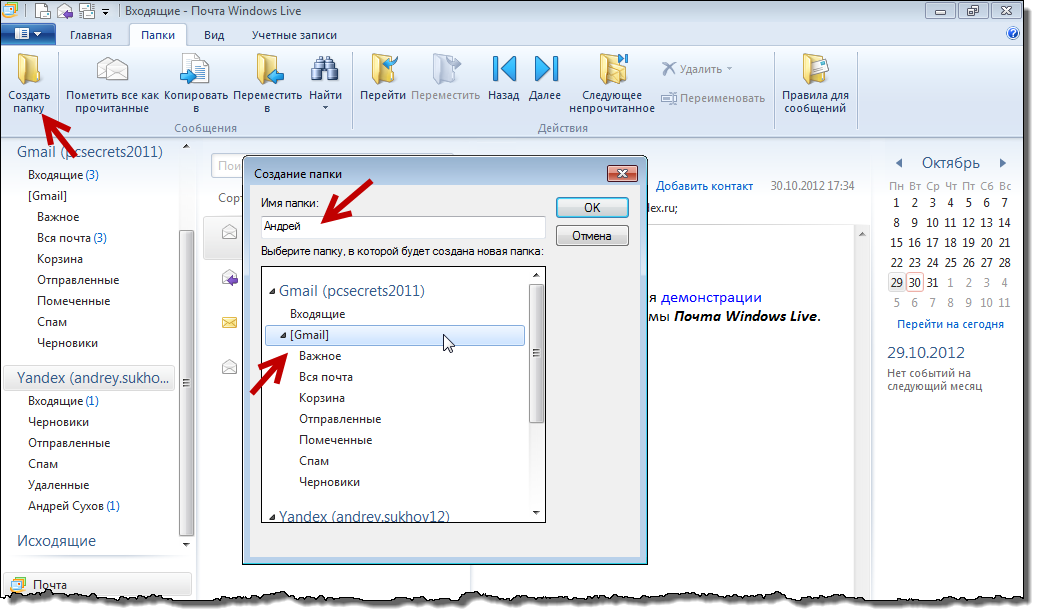 |
| Рис. 324. Создание папки |
После нажатия кнопки ОК, папка появится в выбранной области (рис.325). Теперь можно настроить правила сортировки. Для этого выбираем папку и нажимаем на кнопку Правила для сообщений (рис.325).
 |
| Рис. 325. Создание правила сортировки |
Откроется окно Создать правило для почты, в котором уже есть готовы шаблоны условий и нам их нужно адаптировать под свои потребности. Например, если вы хотите перемещать в эту папку письма от определенного адресата, то выбираете условие Искать сообщения, содержащие адресатов в поле “От:” и действие Переместить в заданную папку. Затем щелкаете на гиперссылке Содержащие адресатов и выбираете из списка нужный адрес. Затем нажимаете на кнопку Сохранить правило.
Как восстановить удаленные письма из Windows Live Mail
Почта Windows Live — это почтовое приложение, известное своим понятным и удобным интерфейсом и функциональностью. Тем не менее, ваши почтовые папки могут быть потеряны в любое время без каких-либо напоминаний. Это может произойти после обновления приложения Windows Live Mail или приложения Windows Live Mail. Это также может произойти после того, как вы случайно удалили папку электронной почты. Утерянные папки электронной почты становятся недоступными, что вызывает много проблем в вашей работе и жизни, особенно если вы ежедневно используете электронную почту Windows Live. Поэтому, чтобы вы никогда не теряли важную информацию в своей Почте Windows Live, вам необходимо знать, как восстановить удаленные сообщения электронной почты из Windows Live Mail.
Да, как и то, что вы видели, вы можете восстановить удаленную почту Windows Live Mail после того, как найдете правильное решение, поэтому мы пишем этот пост здесь. Продолжайте читать эту статью, и вы увидите различные способы восстановления удаленной электронной почты в Почте Windows Live. Теперь вы можете перейти в раздел справа следующим образом:
Восстановление папок с компактным видом
Самым популярным обновлением, которое пользователи Windows Live Mail могут использовать для восстановления потерянных и фактически не удаленных папок, является восстановление папок Compact View. Включив Compact View, пользователи могут получить доступ к списку ВСЕХ папок Windows Live Mail на своем компьютере и легко выбирать и восстанавливать отсутствующие папки. Для восстановления папок Почты Windows Live, которые вы потеряли с помощью этого метода, вы должны сделать следующее:
Обновление за апрель 2021 года:
Теперь мы рекомендуем использовать этот инструмент для вашей ошибки. Кроме того, этот инструмент исправляет распространенные компьютерные ошибки, защищает вас от потери файлов, вредоносных программ, сбоев оборудования и оптимизирует ваш компьютер для максимальной производительности. Вы можете быстро исправить проблемы с вашим ПК и предотвратить появление других программ с этим программным обеспечением:
- Шаг 1: Скачать PC Repair & Optimizer Tool (Windows 10, 8, 7, XP, Vista — Microsoft Gold Certified).
- Шаг 2: Нажмите «Начать сканирование”, Чтобы найти проблемы реестра Windows, которые могут вызывать проблемы с ПК.
- Шаг 3: Нажмите «Починить все», Чтобы исправить все проблемы.
- Откройте Windows Live Mail. Нажмите View на панели задач. Нажмите Компактный вид. Эта функция группирует все перечисленные папки Windows Live Mail, и под ними появляется зеленый знак плюс.
- Нажмите на зеленый знак плюс. Когда вы это сделаете, появится диалоговое окно со списком ВСЕХ папок Почты Windows Live на вашем компьютере, включая любые папки, которые вы потеряли.
- Просто выберите каждую из потерянных папок, которые вы хотите восстановить, установив флажок рядом с ней, и затем нажмите OK. Затем нажмите View, затем нажмите Compact View.
- Когда вы нажимаете «Компактный вид» во второй раз, все потерянные вами папки электронной почты должны отображаться именно там, где они должны быть.
Восстановить предыдущую версию
Восстановление с помощью функции импорта
Восстановление потерянных папок с помощью функции импорта из каталога по умолчанию, где хранятся электронные письма
- Первый шаг — зажать клавишу Windows и нажать клавишу R.
- Затем введите% appdata% и нажмите ОК.
- Оказавшись там, проверьте следующие места:
- AppData \ Local \ Microsoft \ Почта Windows Live
- AppData, Microsoft Windows Live Mail…
- Затем вы увидите свои папки в одном из этих каталогов, скопируете все и создадите новую папку на рабочем столе. Назовите это «Резервное копирование Live Mail» или что-то в этом роде. Это будет резервная папка, поэтому ее следует скопировать, чтобы существующие данные не были повреждены или испачканы.
- Теперь, когда у вас есть резервная копия, вам нужно импортировать файлы в вашу почту Windows Live.
- Откройте Windows Live Mail.
- Откройте меню «Файл» в верхнем левом углу окна.
- В файле нажмите Импортировать сообщения.
- Выберите формат файла, в котором вы сохранили резервную копию Windows Live Mail. Если вы восстанавливаете из резервной копии, используя вышеуказанный метод, используйте опцию Почты Windows Live и нажмите Далее. Нажмите кнопку «Обзор», перейдите к папке, в которой хранится резервная копия, щелкните файл резервной копии (папка или почтовый ящик), который вы хотите восстановить, чтобы выбрать его, а затем нажмите кнопку «Далее». Нажмите кнопку «Далее. Когда вы получите сообщение, подтверждающее, что папки были успешно восстановлены, вы можете нажать Готово и увидеть, что восстановленные вами папки теперь отображаются на левой панели в разделе Папки хранения или там, где они были импортированы.
Заключение
На рынке также есть несколько сторонних программ. Они утверждают, что помогут вам восстановить все ваши пропавшие или удаленные электронные письма. Вам следует выбрать только ту программу, которая вам нужна, так как эти программы обычно могут повредить вашу систему или вызвать сбой в работе почтового клиента Windows Live. Не устанавливайте программы из Интернета или неизвестных источников, так как программы с этих порталов обычно заражены вредоносными программами и могут украсть конфиденциальную информацию без вашего ведома. Как только информация собрана, они могут тайно передать ее на удаленный сайт.
CCNA, веб-разработчик, ПК для устранения неполадок
Я компьютерный энтузиаст и практикующий ИТ-специалист. У меня за плечами многолетний опыт работы в области компьютерного программирования, устранения неисправностей и ремонта оборудования. Я специализируюсь на веб-разработке и дизайне баз данных. У меня также есть сертификат CCNA для проектирования сетей и устранения неполадок.
Возможно ли переносить базу данных из Windows Live mail (Window 7) Windows Live mail (Window XP)
Добрый день.
Задача такая:
есть стационарный компьютер с windows XP и установленной программой Windows Live mail, так же есть ноутбук с Window 7 и установленной программой Windows Live mail. Как можно организовать обмен почтовыми базами данными между этими двумя компьютерами. Часто езжу в командировки и есть необходимость получать доступ к почтовому архиву, который организован в этой программе за несколько лет, используется несколько папок внутри программы, что то похожее на каталог. Ранее использовал программу Outlook Express и два компьютера с Windows Xp (пользовался простым копированием файлов почтовой базы данных несколько лет и все работало успешно), но пришлось поменять переносной комьютер (ноутбук) и на нем теперь программа Windows 7, Outlook Express тут не работает, вот и использую похожую программу Windows Live mail.
Ответы (3)
Добрый день, Фирсофф,
Обычно, база сообщений находится в расположении:
C:\Users\ \AppData\Local\Microsoft\Windows Live Mail
Попробуйте скопировать папку с именем Вашей учетной записи с одного компьютера из этого расположения на другой компьютер в это расположение.
Еще одним решением синхронизации писем будет создание учетной записи Hotmail, и привязки почты Mail.ru для сбора почты. В этом случае, Вся почта с Mail.ru будет загружена в Hotmail и это позволит синхронизировать учетную запись с программой Почта Windows Live На обоих компьютерах. При настроенной синхронизации почта на обоих компьютерах будет выглядеть единтично, и не нужно будет копировать базу каждый раз как это потребуется.
С уважением,
Артем
Был ли этот ответ полезным?
К сожалению, это не помогло.
Отлично! Благодарим за отзыв.
Насколько Вы удовлетворены этим ответом?
Благодарим за отзыв, он поможет улучшить наш сайт.
Насколько Вы удовлетворены этим ответом?
Благодарим за отзыв.
Добрый день, Артем!
Спасибо вам, что так быстро откликнулись на мой вопрос.
Как я указывал ранее, почтовый архив уже создан за 10 лет. И место расположение базы сообщений мне известно на обоих компьютерах. И База собщений со стационарного компьютера с Windows Xp легко копируется и в последствии может эксплуатироватся в заранее определенном виде и на компьютере переносном ( на ноутбуке) с Windows 7. а вот когда я базу сообщений переношу обратно на компьютер с Windows Xp, то туп начинаются проблеммы — при первом запуске программа сообщает, — что банк данных поврежден и будет предпринята попытка востановления базы сообщений, что то там востанавливается, но структура Архива после этого уже нарушена и сообщения уже не находятся в в дереве учетных записей, а мигрируют в дерево востановленных данных, при этом полностью нарушается заранее созданная структура хранения писем.
Может быть вы мне расскажите более подробно, в каких папках хранятся сообщения и какие файлы описывают учетную запись и в каких файлах хранятся правила получения почты для разных учетных записей.
Заранее благодарен, Сергей
Был ли этот ответ полезным?
К сожалению, это не помогло.
Отлично! Благодарим за отзыв.
Насколько Вы удовлетворены этим ответом?
Благодарим за отзыв, он поможет улучшить наш сайт.